本文为您提供Sublime Text编辑器的12个技巧和诀窍,深入挖掘这个看似简洁的代码编辑器,背后所隐藏的实现各种高级功能的无限可能。
1) 选择以下是一些Sublime Text选择文本的快捷键:
Command + D选中一个单词Command + L选中一行Command + A全选Ctrl + Command + M选中括号内所有内容 (编写CSS或JS时非常实用)
Sublime Text还支持一次选中多行的操作,它可以显著提高您的工作效率。有几种方法来执行此功能:
Command按住Command键再点击想选中的行Command + Ctrl + G(选中部分文本时) 按此键选中所有相同文本Command + D(选中部分文本时) 直接选中下一次出现的该文本
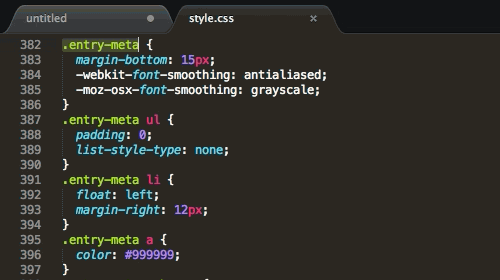
CSS属性的顺序一般不重要,因为无论何种顺序浏览器都能正确渲染。但排序所有的属性还是有助于代码的整洁。在Sublime Text中,选中CSS属性后按F5就可以按字母顺序排序。
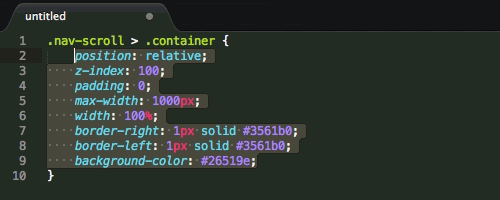
也可以使用 CSSComb 等第三方插件,更详细的控制排序的方法。
3) 命令面板(Command Palette)使用命令面板可以快速完成多重任务。按Command + Shift + P调出面板,键入需要的命令即可。看以下的几个示例:
▼ 重命名文件
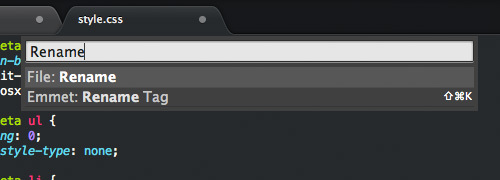
▼ 设置文件为HTML语法
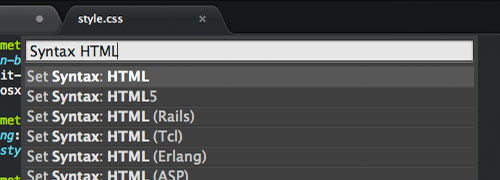
▼ 插入代码片段
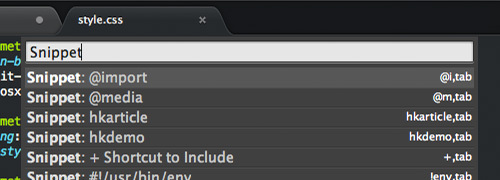
在同时打开多个标签页时,可以用以下的热键切换:
Command + T列出所有的标签页Command + Shift + ]下一标签页Command + Shift + [上一标签页Command + Ctrl + P切换侧边栏显示的工程
同一个编辑操作可以在多个文件中同时重复。举个例子,多个文件中有同一段代码时,可用以下的步骤快速编辑:
- 按
Command + Shift + F在Find框中输入待查找的代码。可按Command + E快速使用选择中的代码段。 - 在
Where框中指定需要查找的文件范围,或填写<open files>表示查找目前打开的文件。 - 在
Replace框中输入要替换成的代码,按Replace按钮批量替换。
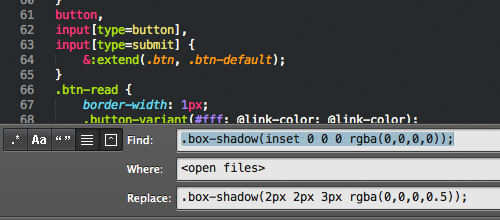
按Command + R可以列出文档中所有的CSS选择器。可以选择并立刻跳转查看。这个操作比使用一般的“查找”功能快得多。
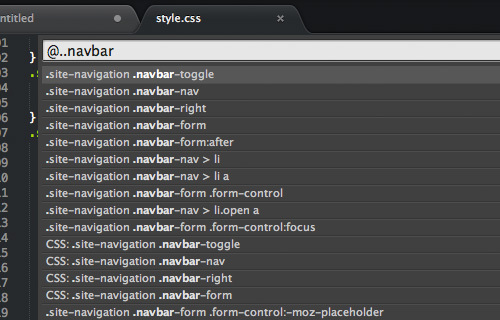
如果你经常使用Sublime Text从事英文创作,那么启用拼写检查就非常有用处了。选择Preferences > Settings – User菜单,添加以下代码:
"spell_check": true, SideBarEnhancements插件有效地改进了Sublime Text的侧边栏。安装插件后在侧边栏上点击右键,可以找到一下新功能:在资源管理器中打开、新建文件、新建文件夹、以…打开、在浏览器中打开。
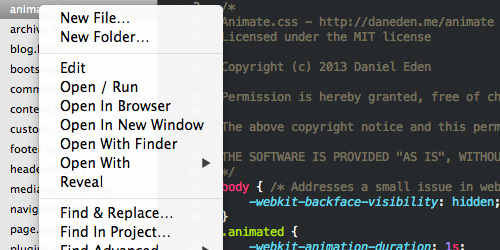
注:在浏览器中打开的热键是F12。
Sublime Text的外观主题可以更换。Soda Theme就是一个不错的主题,可以在包管理器中安装。
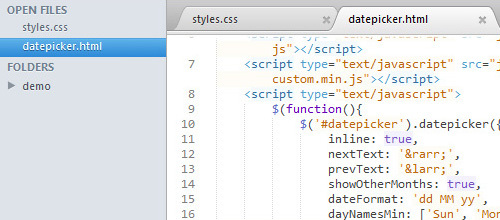
如果要安装的主题并不在在线软件仓库中,也可以手动安装:
- 下载并解压缩主题包
- 点击菜单
Preferences > Browse Packages… - 把主题文件夹复制到
Packages文件夹中. - 点击菜单
Preferences > Settings – Users并加入以下代码:"theme": "Soda Light.sublime-theme"
不仅主题可以更换,图标也可以。在Dribbble上有大量重新设计的Sublime Text精美图标。更换方法:
- 下载一个图标,有
.icns格式的最好。如果没有,用iConvert转换之。 - 终端执行:
open /Applications/Sublime\ Text.app/Contents/Resources/ - 替换
Sublime Text 3.icns或Sublime Text 2.icns文件。
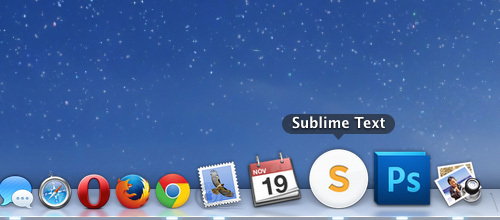
如果在多台计算机上工作,同步选项设置应该是一个好主意。我们借用Dropbox完成这一任务。
首先在终端中运行以下命令上传设置文件:
mkdir $HOME/Dropbox/sublime-text-3/
mv "$HOME/Library/Application Support/Sublime Text 3/Packages" "$HOME/Dropbox/sublime-text-3/"
mv "$HOME/Library/Application Support/Sublime Text 3/Installed Packages" "$HOME/Dropbox/sublime-text-3/" 然后在所有需要同步的计算机上运行以下命令下载设置:
DSTPATH="$HOME/Library/Application Support/Sublime Text 3"
DROPBOX_PATH="$HOME/Dropbox/sublime-text-3"
rm -rf "$DSTPATH/Installed Packages"
rm -rf "$DSTPATH/Packages"
mkdir -p "$DSTPATH"
ln -s "$DROPBOX_PATH/Packages" "$DSTPATH/Packages"
ln -s "$DROPBOX_PATH/Installed Packages" "$DSTPATH/Installed Packages" 使用小插件ClickableURLs可以让文件中的URL能够点击。
原文:12 Most-Wanted Sublime Text Tips and Tricks
编译:SegmentFault
原文地址:http://segmentfault.com/a/1190000000505218











 随时随地看视频
随时随地看视频





热门评论
-

Eddieabu2018-07-26 0
-

魅天佑饿2015-07-26 0
-

keniusp2015-07-22 0
查看全部评论mac的呀
我的Sublime Text一开始改成中文了、现在如何换成英文啊、重新安装不行啊
学习下